
Vendar, če je treba še opraviti, da se prenesene datoteke shranijo drugje, in ne v standardnem "Prenesi" mapi, to je mogoče storiti s spremembo nastavitev te mape sami ali z uporabo urejanja ene vrednosti v Windows 10 register, ki in bo opisan spodaj. Glejte tudi: Pregled zmogljivosti EDGE brskalnika, kako ustvariti Microsoft Edge etikete na namizju.
Spremenite pot do mape »Prenesi« s svojimi nastavitvami.
S prvim načinom spreminjanja lokacije prenesenih datotek se bo celo uporabnik začetnikov spopadel. V operacijskem sistemu Windows 10, z desno tipko miške kliknite mapo Prenos in kliknite Lastnosti.
V oknu Lastnosti, ki se odpre, kliknite zavihek Lokacija, nato pa podajte novo mapo. V tem primeru lahko celotno vsebino trenutne mape »Prenesi« premaknete na novo lokacijo. Po nastavitvah nastavitve bo robni brskalnik nalagal datoteke na mesto, ki ga potrebujete.
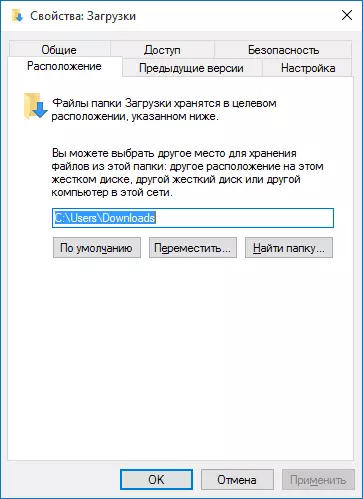
Spreminjanje poti do mape za prenos v urejevalniku Windows 10 Registry
Drugi način za to je, da uporabite urejevalnik registra za začetek, ki pritisnite tipke Windows + R na tipkovnici in vnesite regedit v oknu "Run", nato kliknite V redu.
V urejevalniku registra, pojdite na razdelek (mapa) HKEY_CURRENT_USER Programska oprema Microsoft Windows Explorer Explorer \ t
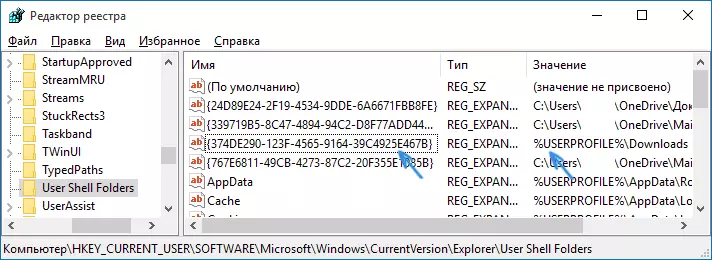
Potem, na desni strani okna urejevalnika registra, poiščite vrednost,% uporabnikaprofile / prenosov, je običajno vrednost imenovana {374DE290-123F-4565-9164-39C4925E467B}. Dvakrat kliknete nanj in spremenite obstoječo pot na katero koli drugo, kjer morate v prihodnosti postaviti nalaganje roba brskalnika.

Po opravljenih spremembah zaprite urejevalnik registra (včasih, da se nastavitve, ki se izvajajo za uveljavitev, zahteva, je potreben ponovni zagon računalnika).
Prisiljen je priznati, da kljub dejstvu, da se lahko spremeni mapa za prenos, še vedno ni zelo priročna, še posebej, če se uporabljate za različne datoteke, da shranite na različnih mestih, z uporabo ustreznih elementov drugih brskalnikov "Shrani kot" . Mislim, da bo v prihodnjih različicah Microsoft Edge, bo ta postavka dokončana in bo bolj priročno za uporabnika.
